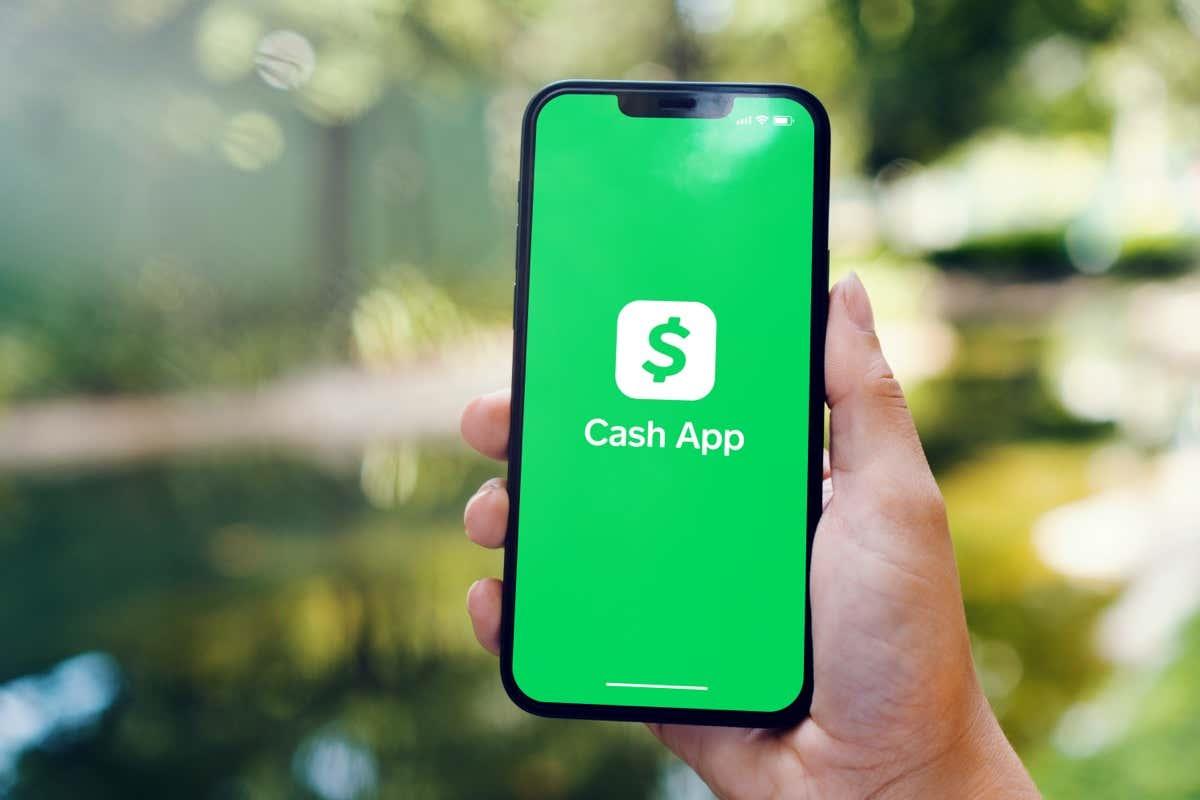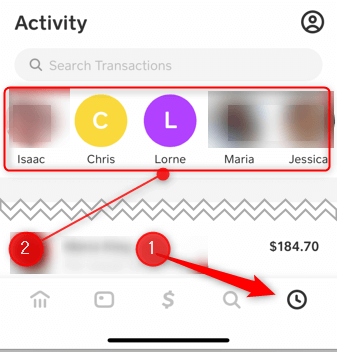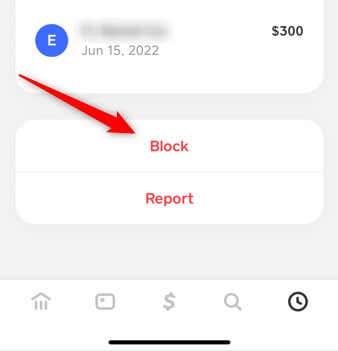Navigácia na sociálnych sieťach nie vždy ide tak hladko, ako ste plánovali, a niekedy potrebujete vytvoriť trochu priestoru pre určité kontakty – dokonca aj pre digitálne finančné transakcie .
Ak používate aplikáciu Cash a hľadáte spôsob, ako niekoho zablokovať (alebo odblokovať), budete musieť použiť mobilnú aplikáciu, pretože funkcia blokovania a odblokovania nie je dostupná v aplikácii Cash pre web.
Obsah
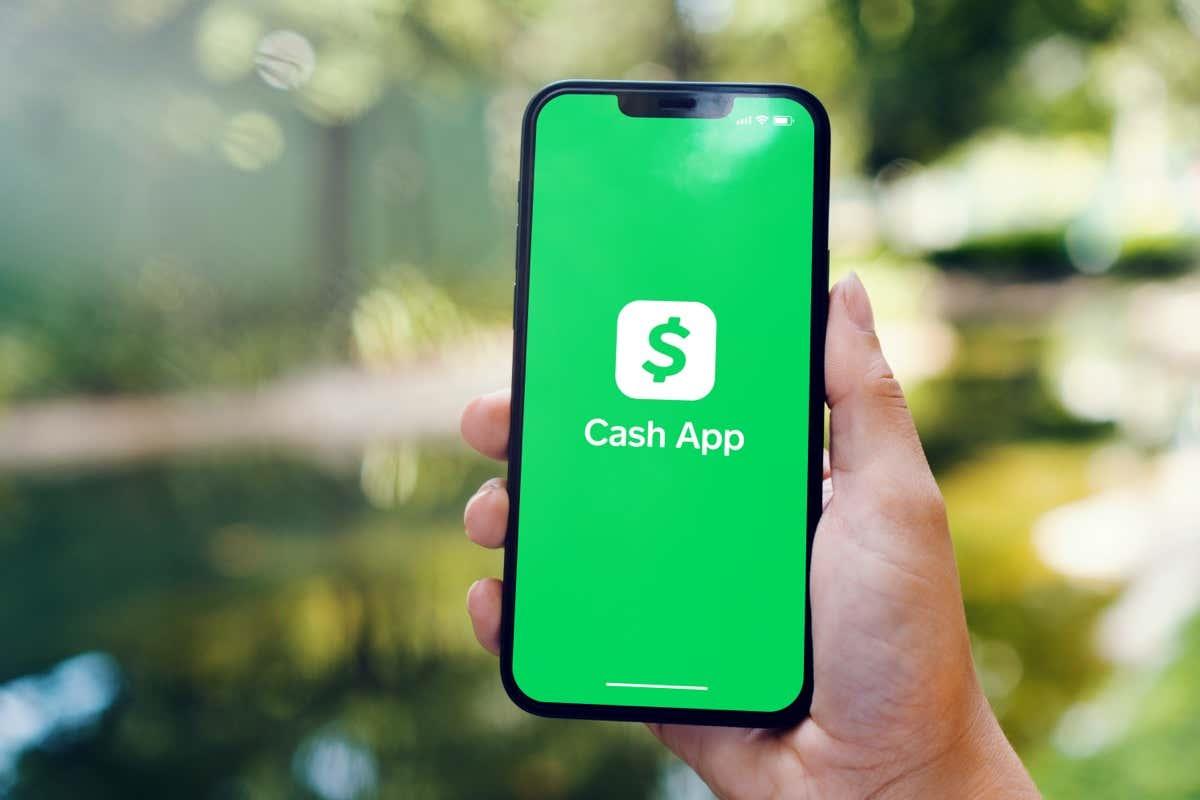
Čo sa stane, keď niekoho zablokujete v aplikácii Cash?
Rozhodnutie zablokovať niekoho v aplikácii Cash má vplyv na to, ako môžete vy a zablokovaný jednotlivec komunikovať prostredníctvom platformy.
Po prvé, keď je niekto zablokovaný, nebude vám môcť prostredníctvom aplikácie posielať žiadne peniaze ani žiadosti o peniaze. O ich pokusoch tiež nebudete dostávať žiadne upozornenia .
Okrem toho, ak nejaké čakajúce transakcie neboli dokončené, budú zrušené.
Je dôležité poznamenať, že zablokovaním osoby v aplikácii Cash sa neodstráni vaša história transakcií s touto osobou. Predchádzajúce interakcie, či už ide o platby alebo žiadosti, budú stále viditeľné vo vašom informačnom kanáli aktivity. Takže, zatiaľ čo blokovanie pomáha obmedziť budúcu interakciu, nevymaže minulosť.
Blokovať niekoho v aplikácii Cash
Zablokovanie niekoho v aplikácii Cash je pomerne jednoduché a vyžaduje len niekoľko klepnutí na obrazovku.
- Otvorte aplikáciu Cash, klepnite na ikonu Aktivita v pravom dolnom rohu obrazovky a potom vyberte používateľa, ktorého chcete zablokovať.
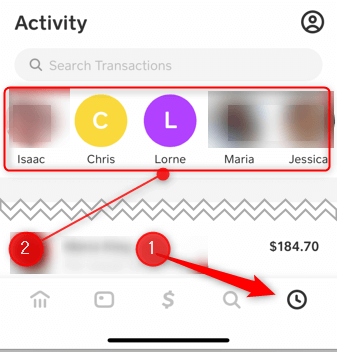
- Prejdite do spodnej časti profilu vybratého používateľa a klepnite na položku Blokovať .
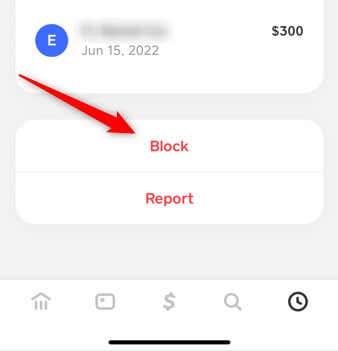
Zobrazí sa kontextové okno so žiadosťou o potvrdenie, že chcete daného používateľa zablokovať. Vyberte Blokovať a úspešne ich zablokujete.
Odblokujte niekoho v aplikácii Cash
Kroky na odblokovanie niekoho sú podobné ako jeho zablokovanie.
- Otvorte aplikáciu Cash a prejdite na profil zablokovaného používateľa.
- Posuňte sa do spodnej časti ich profilovej stránky a klepnite na Odblokovať .
Nebudete vyzvaní, aby ste potvrdili, že ich chcete odblokovať. Pred kliknutím na toto tlačidlo sa uistite, že ich naozaj chcete odblokovať.
Navigácia vo vašich finančných interakciách
S funkciou blokovania a odblokovania aplikácie Cash na dosah ruky máte možnosť prevziať kontrolu nad svojimi finančnými interakciami. Ponúka flexibilitu pri spravovaní toho, kto vám môže posielať peniaze alebo žiadať o prostriedky, čím vytvára osobnejšie a bezpečnejšie transakčné prostredie.
Či už ste v spore, chcete obmedziť komunikáciu alebo len potrebujete pokoj, pochopenie toho, ako používať tieto funkcie, je nevyhnutné pre zodpovedné používanie Cash App.
Pamätajte však, že použitie funkcie blokovania nevymaže vašu históriu transakcií s kontaktom ani mu nezabráni v kontakte cez iné kanály. V konečnom dôsledku je vaša schopnosť zablokovať alebo odblokovať kontakt v aplikácii Cash len jedným z mnohých nástrojov na navigáciu vo vašom finančnom živote a mala by sa používať premyslene a múdro.